CAD中电梯怎么画?
返回CAD中电梯怎么画?
在CAD中有许多功能可以使用,并且这些功能强大,可以帮助我们很好的画图。在高层房屋的设计中,电梯都是必不可少的工程项目之一。相信还有许多小伙伴还不清楚CAD中电梯的绘制方法,那么下面小编就来给大家介绍具体的操作方法,详细步骤如下:
1.首先,打开中望CAD软件,进入绘图区域,绘制一个矩形。
2.在命令行中输入【O】,将刚刚绘制的矩形向内偏移出一个小的矩形。
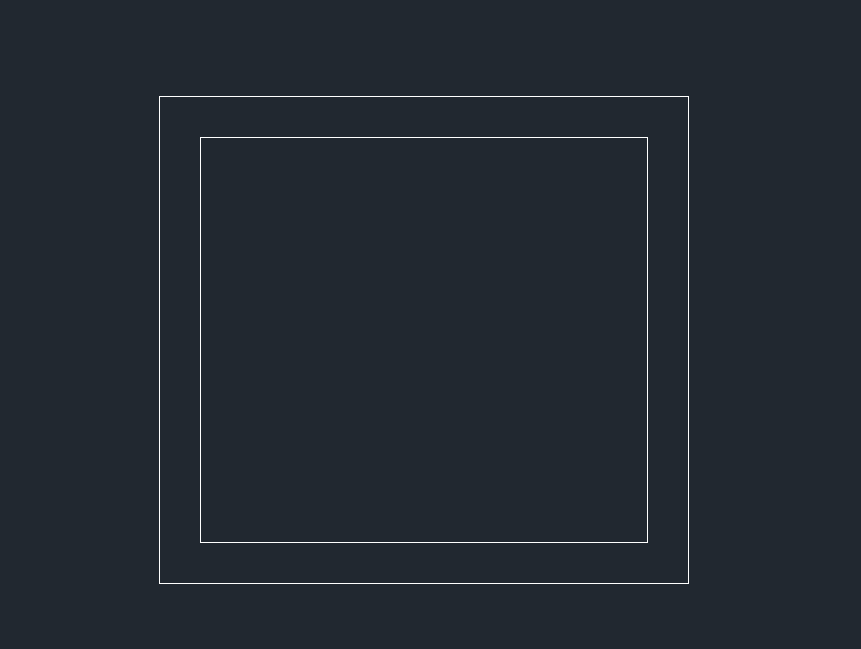
3.继续绘制两个矩形放置在下图位置,分别是电梯的固定轴和载人空间。
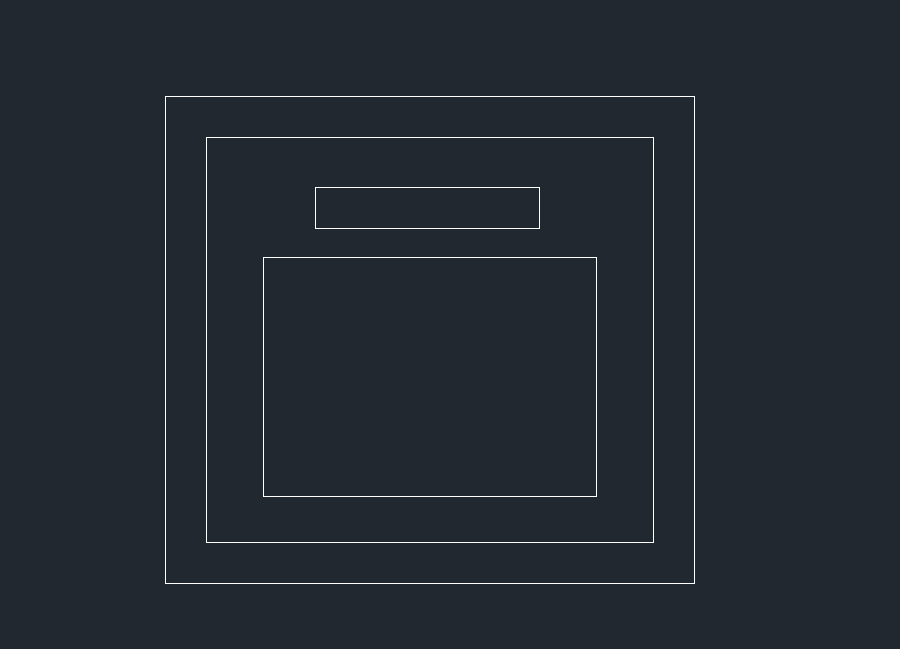
4.选择【直线】命令,绘制载人空间的对角线。

5.在命令行中输入【TR】修剪掉多余的线并绘制出电梯的出口,如下图所示。
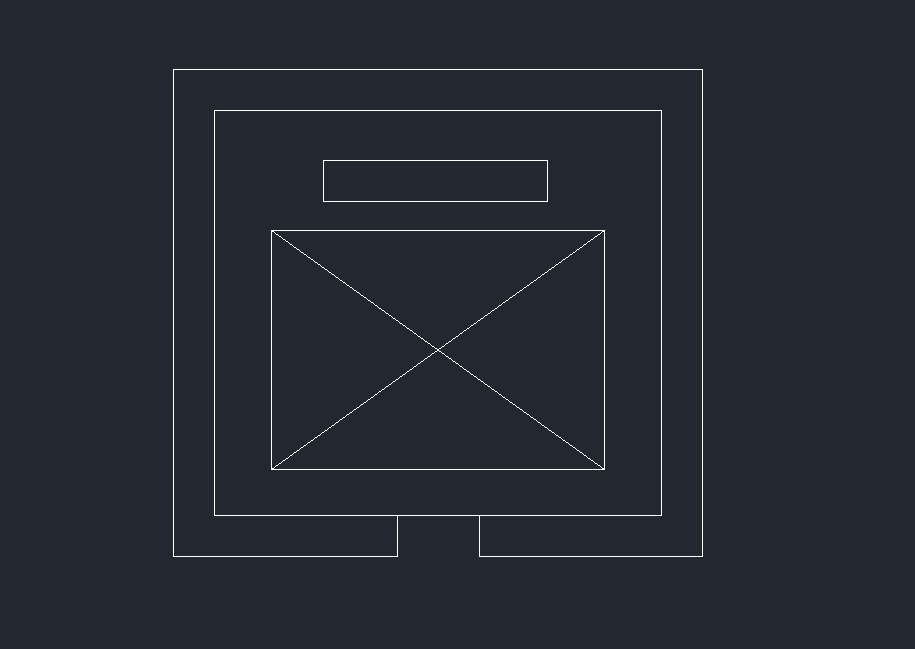
以上就是CAD中绘制电梯的全部内容分享,小伙伴们可以参考上面教程多多操作练习哦。更多CAD资讯敬请关注中望CAD官网,小编将持续更新推送,丰富教程内容不要错过哦。
推荐阅读:三维CAD
推荐阅读:CAD中酒格的绘制方法?



























